Se si sta tentando di trasferire alcuni file dal PC all’unità flash e la velocità di trasferimento USB è molto lenta. È molto fastidioso quando la velocità di trasferimento è estremamente lenta e devi trasferire file di grandi dimensioni. Per porre fine a questo problema, vi mostreremo alcuni modi efficaci per accelerare la velocità di trasferimento USB in tutte le versioni di Windows. E ti mostreremo anche come recuperare i tuoi dati se li hai persi durante il trasferimento dei dati USB. ‘Trasferimento USB molto lento’ è il problema più comune che gli utenti di solito affrontano. In realtà, il trasferimento lento tramite USB può verificarsi per due motivi, il primo è la velocità di trasferimento lenta della porta USB e un altro è la velocità di lettura lenta del video sorgente o la velocità di scrittura lenta del video di destinazione. In questo articolo, ci accingiamo a presentarvi alcuni modi semplici e di lavoro per risolvere questo trasferimento USB lento.
Metodo # 1. Ottimizzare le prestazioni dell’unità flash USB
Per ottimizzare le prestazioni dell’unità flash USB, è necessario abilitare “Write caching”. Si tratta di un processo che in primo luogo pone i file che si desidera copiare in una cache nella RAM e poi li invia ulteriormente alla memoria flash lettura più lenta del dispositivo USB. Il caching di scrittura abilita la finestra di dialogo del file che causa la chiusura prima. La copia effettiva richiede ancora più tempo, ma tutto si verifica in background. La memorizzazione nella cache di scrittura è disabilitata per i dispositivi USB per impostazione predefinita, ma è possibile abilitarla in Gestione periferiche seguendo i passaggi seguenti.
Passo 1: Fare clic sul menu Start e fare clic destro su “Computer”. Scegli “Gestisci”.
Fase 2: Fare clic su “Gestione disco” nel pannello di sinistra. Fare clic destro alla voce per l’unità USB di interesse, selezionare “Proprietà”.
Passo 3: Scegli nuovamente la scheda” Hardware”, quindi fai nuovamente clic sul pulsante “Proprietà”
Passo 4: Nella finestra appena aperta, fai clic sulla scheda “Criteri”. Scegli il pulsante di opzione “Migliori prestazioni”.
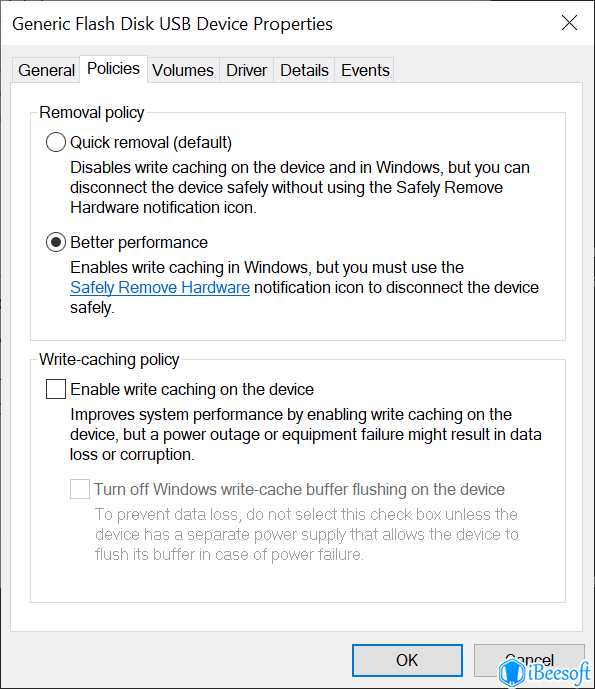
Passo 5: Fare clic sul pulsante” OK ” per correggere il trasferimento lento tramite USB.
Metodo #2. Abilita la porta USB 3.0 sul computer
USB 3.0 è anche conosciuto come SuperSpeed USB. Per godere l’alta velocità tramite USB, è necessario abilitare le porte appropriate sul dispositivo e che è USB 3.0. È la porta più recente e più avanzata. La versione precedente aveva solo connettori a 4 pin, ma questa ultima versione ha connettori a 9 pin. Supporta velocità di trasferimento fino a 5 GB al secondo.
Passi per abilitare USB 3.0
Passo 1: Premi Win + R e verrà aperta la finestra di dialogo Esegui.
Passo 2: Digitare devmgmt.msc nella casella e premere Invio, verrà aperto Gestione periferiche.
Fase 3: Fare clic sulla piccola freccia accanto alla sezione Universal Serial Bus Controller ed espanderla.
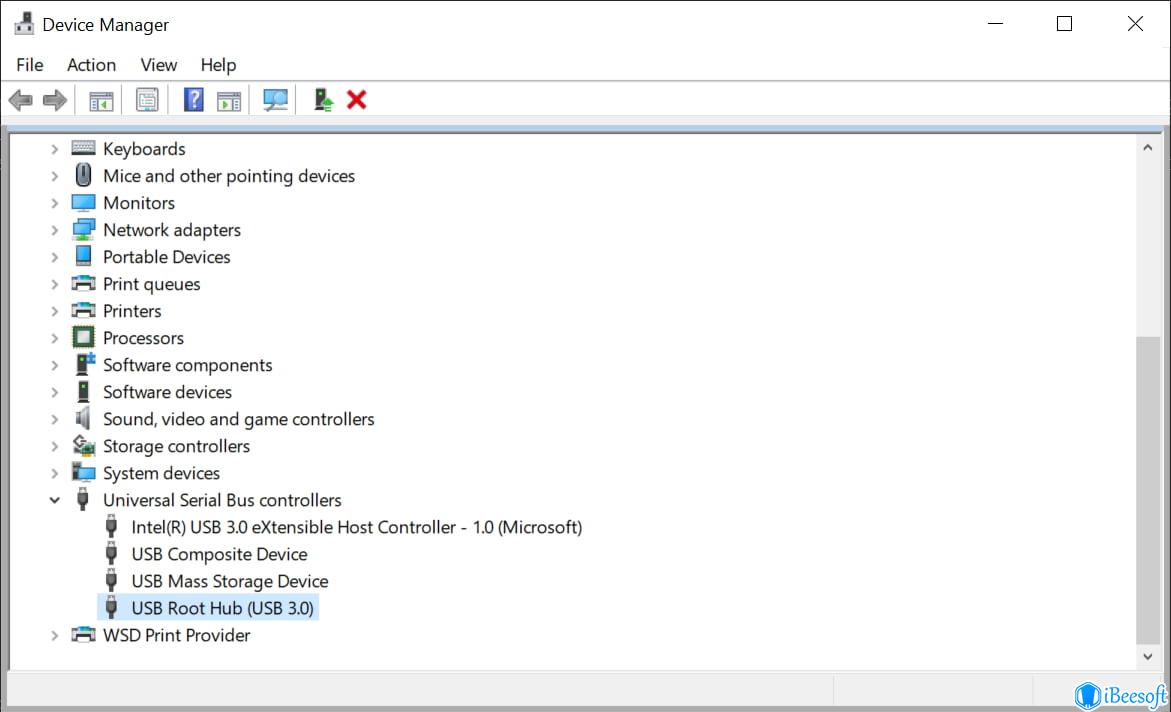
Passo 4: C’è una voce denominata USB root hub. Verificare la versione della porta USB, selezionare USB 3.0 se menzionato.
Metodo # 3. Converti il sistema USB da FAT32 a NTFS
Per qualche motivo, se hai formattato il tuo disco rigido con il file system FAT32, molto probabilmente scoprirai che non sarai in grado di copiare file di grandi dimensioni su quell’unità. Quindi, come lo risolverai e come convertirai il file system da FAT32 a NTFS? Non grattarti la testa, ti mostrerò il modo migliore per farlo.
Converti direttamente il file system
Passo 1: Apri un prompt dei comandi con la modalità amministratore.
Passo 2: Digitare convert F:/fs:ntfs (“F” è il nome dell’unità, impostato in base al tuo)
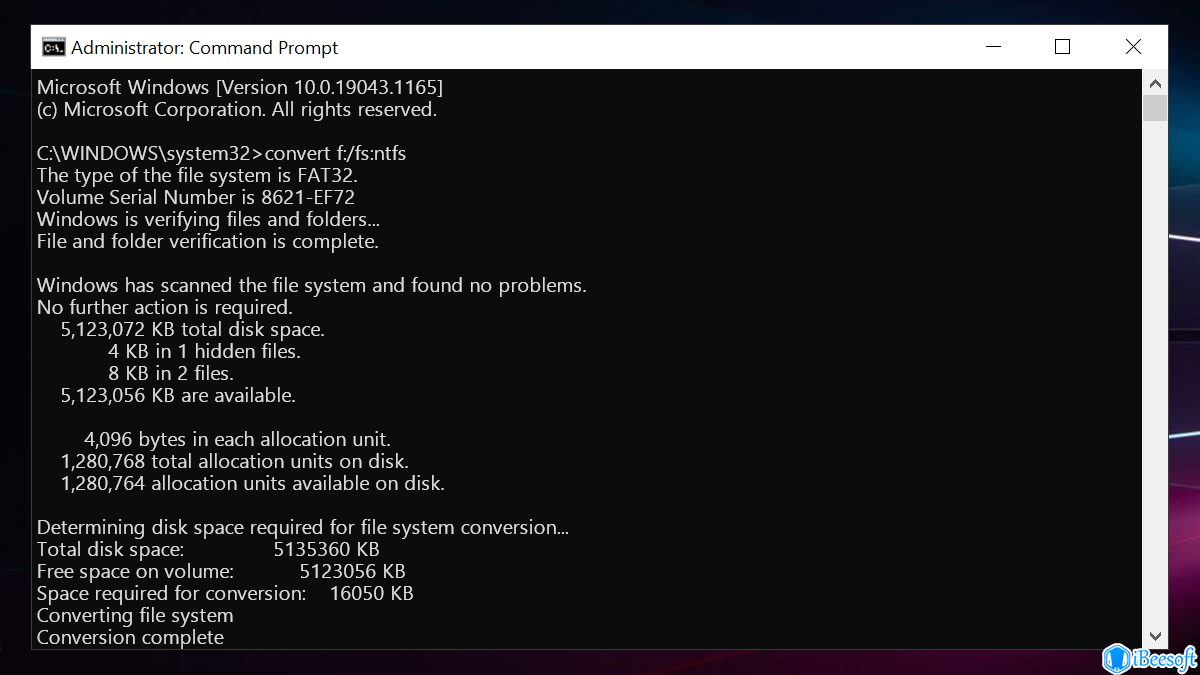
Passo 3: Attendere un po’, la conversione richiede tempo. E l’hai convertito con successo.
Riformattare l’unità
Se non si dispone di dati molto importanti, questo metodo è il migliore. Basta riformattare l’unità.
Fase 1: Fare clic destro sull’unità, scegliere formato.
Passaggio 2: selezionare NTFS nel menu a discesa sistema.
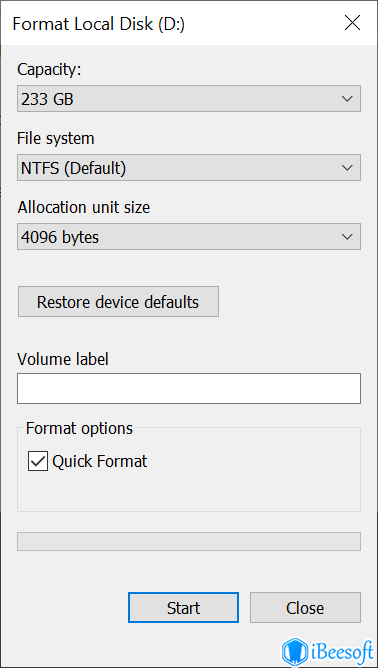
Passo 3: Terminare il formato, copiare i dati indietro.
Metodo #4. Aggiornare i driver USB
A volte, il computer non riesce a riconoscere il dispositivo inserito nella porta e, se lo riconosce, potrebbe non funzionare. Per risolvere questo tipo di problema, è necessario aggiornare i driver USB. Ci sono molti modi per farlo, ma vi consigliamo la soluzione migliore. La soluzione migliore è aggiornare il sistema operativo che porterà driver aggiornati.
Passi per fissare USB velocità di trasferimento lento seguire:
Punto 1. Aprire l’impostazione di Windows.
Punto 2. Fare clic su Aggiornamento e sicurezza dopo l’impostazione di Windows si apre.
Punto 3. Controlla gli aggiornamenti se è disponibile Aggiornarlo.
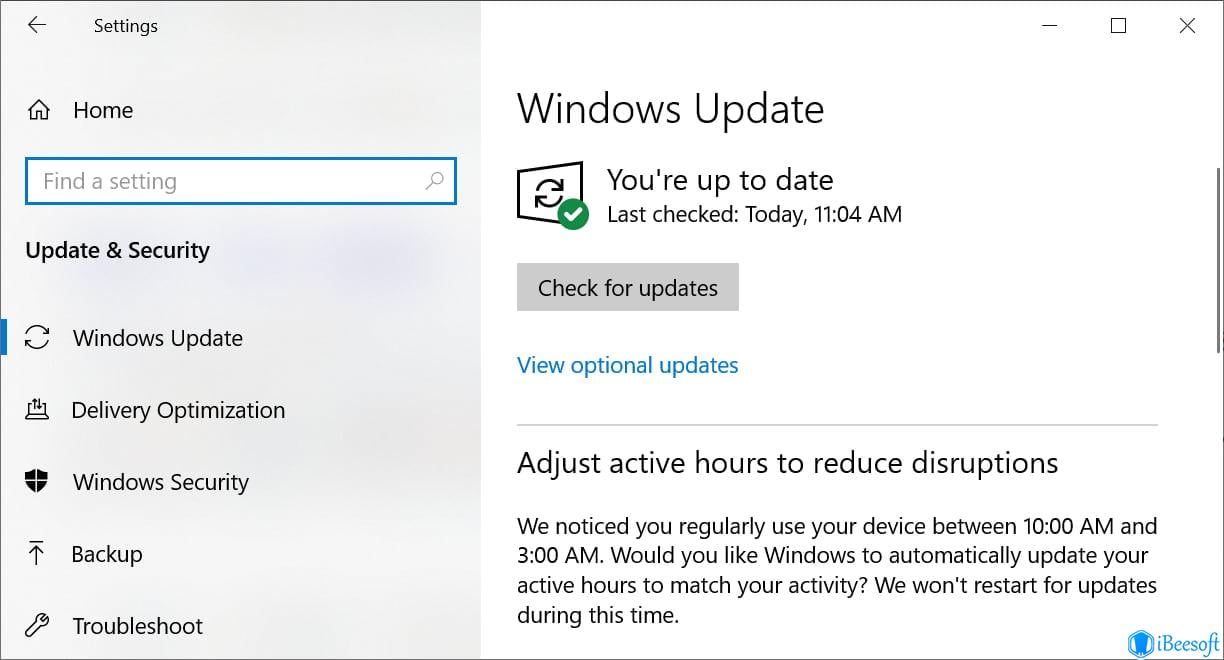
Suggerimenti: Come recuperare i dati persi da USB Flash Drive Dopo la formattazione / cancellazione
Quando si elimina accidentalmente un file per il formato USB flash drive, si consiglia di fare il recupero di file USB. Se siete fortunati, allora forse li troverete nel Cestino. Ma se no, le cose possono diventare un po ‘ difficile, ma non preoccupatevi, che non è la fine. E per rendere questo duro lavoro più facile e per ridurre lo stress, iBeesoft Data Recovery entra in scena per aiutarti. Si tratta di uno strumento che consente di recuperare i file cancellati o formattati flash drive dalla macchina finestra.
Punto 1. Scarica il programma di recupero dati sul tuo computer. Dopo di che, avviare il software.
Punto 2. Come passo successivo, selezionare l’unità flash USB per eseguire la scansione di tutti i file persi. Fare clic sul pulsante Scansione per eseguire la scansione dei file da USB.

Passaggio 3. Al termine del processo di scansione, sarà possibile visualizzare i file mancanti nell’elenco. Selezionare tutti loro e fare clic sul pulsante Recupera per salvarli nel computer.

Ora sapete come risolvere il problema lento velocità di trasferimento USB sul computer. Se i modi sopra menzionati non possono aiutare, allora devi considerare formattare per risolvere il problema o fosso per una nuova unità flash USB. Ad ogni modo, prenditi cura dei tuoi dati importanti. Se li hai persi accidentalmente, usa iBeesoft Data Recovery per ripristinare o annullare la formattazione USB.